[Επίλυση] Το iTunes είναι αυτή τη στιγμή Λήψη Λογισμικού για αυτό το iPhone
Συνήθως, όταν ένα άτομο προσπαθεί να συγχρονίσει, να επαναφέρει ήνα ενημερώσουν τη συσκευή τους μέσω του iTunes, θα μπορούσαν να αντιμετωπίσουν το σφάλμα "Η λειτουργία ανάκτησης iPhone το iTunes κατεβάζει μια ενημέρωση λογισμικού για αυτό το iPhone". Κανονικά, αυτό συμβαίνει όταν προσπαθείτε να διακόψετε την ενημέρωση ή τη λήψη νέου λογισμικού για τη συσκευή. Ο λόγος για το "iTunes κατεβάζει επί του παρόντος το λογισμικό για το iPhone" σφάλμα μπορεί να είναι διάφορα. Θα μπορούσε να είναι επειδή το iPhone δεν είναι σε θέση να συνδεθεί με το διακομιστή της Apple, το Διαδίκτυο έχει σπάσει, δυσλειτουργία του συστήματος iOS, κλπ. Όποια και αν είναι η αιτία, έχουμε κάποιες συμβουλές για να διορθώσετε όταν αντιμετωπίζετε με το iTunes κατεβάζει επί του παρόντος το λογισμικό για αυτό το iPhone σφάλμα.
- Μέρος 1: Γενικές συμβουλές για την επίλυση "Το iTunes κατεβάζει το λογισμικό για αυτό το iPhone" Σφάλμα
- Μέρος 2: Ultimate λύση: Επισκευή iPhone σύστημα να Fix Stuck και ενημέρωση iOS χωρίς απώλεια δεδομένων

Μέρος 1: Γενικές συμβουλές για την επίλυση "Το iTunes κατεβάζει το λογισμικό για αυτό το iPhone" Σφάλμα
Σε αυτήν την περίπτωση, υπάρχουν πιθανότητες η συσκευή σας είτε να έχει κολλήσει είτε να λειτουργεί κανονικά κανονικά. Οι ακόλουθες απλές επιδιορθώσεις θα είναι αρκετές για την επίλυση αυτού του σφάλματος.
Συμβουλή 1: Ενημέρωση του iTunes:
Η πρώτη μέθοδος που μπορείτε να δοκιμάσετε είναι να ενημερώσετε το iTunesστον υπολογιστή σου. Εάν το iTunes απαιτεί μια ενημέρωση τότε συνήθως κολλάει κατά τη διάρκεια των εργασιών. Μπορείτε να ελέγξετε για ενημερώσεις στη γραμμή εργαλείων. Επιλέξτε την επιλογή Βοήθεια από τη γραμμή εργαλείων και κάντε κλικ στην επιλογή Έλεγχος για ενημερώσεις. Μπορείτε επίσης να ενημερώσετε το iTunes από την ενότητα Ενημέρωση λογισμικού της Apple.

Εάν χρησιμοποιείτε Mac, τότε μπορείτε απλά να μεταβείτε στο κατάστημα εφαρμογών και να κάνετε κλικ στην καρτέλα Ενημερώσεις για να δείτε αν υπάρχει διαθέσιμη μια ενημέρωση για το iTunes. Ή ακολουθήστε την ίδια ενότητα Βοήθειας όπως στο Windows OS.

Ενημερώστε το iTunes στην πιο πρόσφατη έκδοση και ελπίζουμε ότι το πρόβλημα θα επιλυθεί.
Συμβουλές: Μπορείτε επίσης να χρησιμοποιήσετε το https: //www.tenorshare.com / products / tunescare.html στη διεύθυνση https://www.tenorshare.com/itunes-tips/how-to-update-itunes-on-pc.html και https://www.tenorshare.com/fix-itunes/ index.html σφάλμα με ένα κλικ.
Συμβουλή 2: Επαναφορά ρυθμίσεων δικτύου
Εάν το iTunes εξακολουθεί να εμφανίζει το "iTunes"κατεβάζοντας την ενημέρωση λογισμικού για αυτό το iPhone ", τότε θα χρειαστεί να επαναφέρετε τις ρυθμίσεις δικτύου του iPhone Για να επαναφέρετε τις ρυθμίσεις δικτύου, πρέπει να ακολουθήσετε τα παρακάτω βήματα:
Βήμα 1: Εφαρμογή ρυθμίσεων εκκίνησης και κάντε κλικ στην επιλογή Γενικά. Από το Γενικό μενού, μετακινηθείτε προς τα κάτω και μεταβείτε στην επιλογή Επαναφορά στο κάτω μέρος.
Βήμα 2: Στο μενού Επαναφορά, επιλέξτε την επιλογή Επαναφορά ρυθμίσεων δικτύου και εισαγάγετε τον κωδικό πρόσβασης της συσκευής σας για να επιβεβαιώσετε τη δράση.

Καθώς επαναφέρονται οι ρυθμίσεις, όλες οι υπάρχουσες ρυθμίσεις θα διαγραφούν χωρίς να επηρεαστούν τα δεδομένα. Τώρα, μπορείτε να ελέγξετε αν το σφάλμα εξακολουθεί να υπάρχει ή όχι.
Συμβουλή 3: Επαναφορά σκληρού iPhone
Σε περίπτωση που η συσκευή σας βρίσκεται σε κατάσταση ανάκτησης καιΤο iTunes εμφανίζει τη "κατάσταση αποκατάστασης iPhone το iTunes κατεβάζει μια ενημέρωση λογισμικού για αυτό το iPhone", θα χρειαστεί μια σκληρή επαναφορά. Καθώς η μέθοδος hard reset είναι αρκετά διαφορετική για τα μοντέλα iPhone, θα πρέπει να είστε προσεκτικοί σχετικά με τη μέθοδο.
Για το iPhone 6 και νωρίτερα:Πατήστε το κουμπί Sleep / Wake με το κουμπί Home και κρατήστε το μέχρι να γίνει μαύρη η οθόνη. Στη συνέχεια, αφήστε το κουμπί μέχρι να δείτε το λογότυπο της Apple.
Για το iPhone 7 και 7Plus:Πιέστε το πλήκτρο Sleep / Wake και το κουμπί Volume Down και κρατήστε τα μέχρι να εμφανιστεί το λογότυπο της Apple στην οθόνη.
Για το iPhone 8 και αργότερα:Είναι πιο περίπλοκο από τα προηγούμενα μοντέλα. Πατήστε το κουμπί αύξησης της έντασης ήχου και αφήστε το γρήγορα, και στη συνέχεια επαναλάβετε το ίδιο με το πλήκτρο αύξησης της έντασης ήχου. Τέλος, πατήστε και κρατήστε πατημένο το κουμπί Sleep / Wake μέχρι να εμφανιστεί το λογότυπο της Apple στην οθόνη.
Αφού επανεκκινήσετε το iPhone σας, είναι πιθανό ότι το σφάλμα θα εξαφανιστεί πάρα πολύ.

Συμβουλή 4: Επαναφορά από την δημιουργία αντιγράφων ασφαλείας
Εάν το πρόβλημα εξακολουθεί να υφίσταται και το παίρνετεΤο "iTunes κατεβάζει την ενημέρωση του λογισμικού για αυτό το iPhone", τότε μπορείτε επίσης να δοκιμάσετε να επαναφέρετε ένα προηγούμενο αντίγραφο ασφαλείας μέσω του iTunes. Μερικές φορές, η επαναφορά της δημιουργίας αντιγράφων ασφαλείας είναι χρήσιμη για την εξάλειψη του σφάλματος που προκαλεί το πρόβλημα. Για να επαναφέρετε το iTunes Backup, ακολουθήστε τα παρακάτω βήματα:
Βήμα 1: Βεβαιωθείτε ότι διαθέτετε την πιο πρόσφατη έκδοση iTunes και την εκκινήσετε στο σύστημά σας. Συνδέστε το iPhone με τον υπολογιστή και το iTunes θα το εντοπίσει.
Βήμα 2: Στη συνέχεια, μεταβείτε στην καρτέλα Σύνοψη και εκεί θα δείτε την επιλογή Επαναφορά αντιγράφων ασφαλείας. Κάντε κλικ στην επιλογή και επιλέξτε το αρχείο αντιγράφου ασφαλείας και περιμένετε μέχρι να αποκατασταθούν τα δεδομένα και οι ρυθμίσεις.
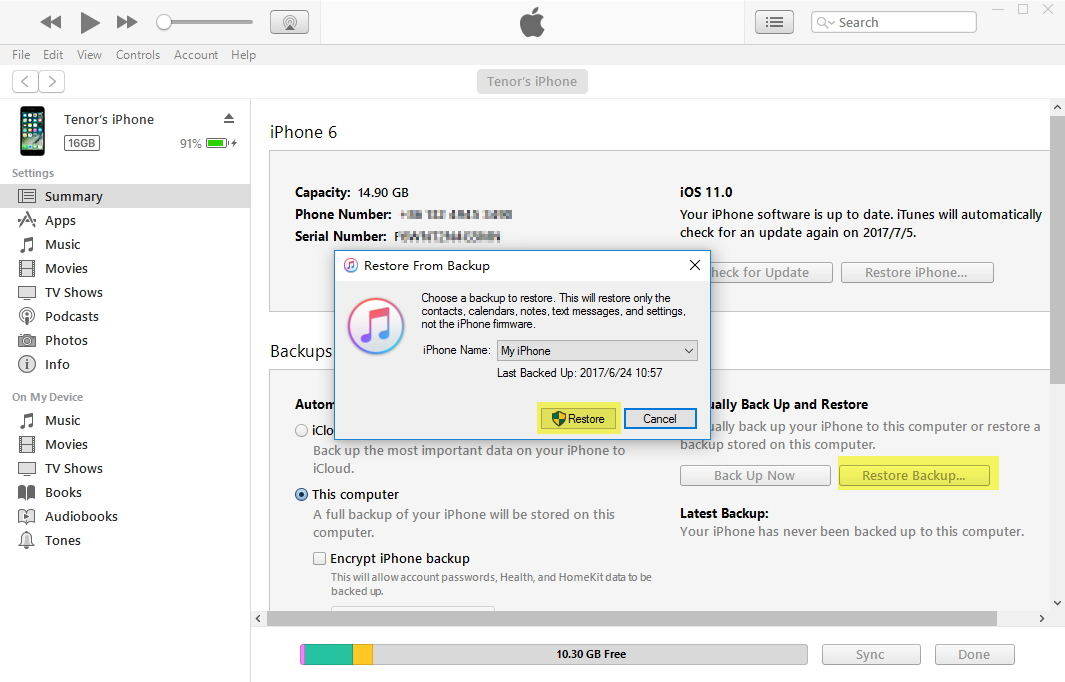
Μέρος 2: Ultimate λύση: Επισκευή iPhone σύστημα να Fix Stuck και ενημέρωση iOS χωρίς απώλεια δεδομένων
Αν έχετε δοκιμάσει διάφορες μεθόδους και καμία από αυτέςλειτουργούν, τότε θα μπορούσε να είναι ένα πρόβλημα συστήματος iOS και μπορείτε να το διορθώσετε χρησιμοποιώντας το λογισμικό αποκατάστασης συστήματος iOS https://www.tenorshare.com/products/reiboot.html. Είτε η διεύθυνση https://www.tenorshare.com/fix-iphone/fix-iphone-stuck-in-recovery-mode.html, https://www.tenorshare.com/iphone-fix/fix-iphone-stuck- on-apple-logo.html ή https://www.tenorshare.com/ios-11/fix-ios-11-cant-update-install-on-iphone.html στο iTunes, μπορείτε να επιλύσετε το πρόβλημα μετά από iOS ανάκτηση συστήματος. Το πιο συναρπαστικό μέρος είναι το λογισμικό που διορθώνει όλα αυτά τα προβλήματα χωρίς απώλεια δεδομένων.
Κάντε λήψη του λογισμικού από τον επίσημο ιστότοπο και αφήστε το λογισμικό να εγκατασταθεί στον υπολογιστή. Τώρα ακολουθήστε τα παρακάτω βήματα και διορθώστε τη συσκευή σας:
Βήμα 1: Ξεκινήστε το λογισμικό και συνδέστε το iPhone σας με αυτό. Στη συνέχεια, από την κύρια διασύνδεση, κάντε κλικ στο λειτουργικό σύστημα επισκευής για να διορθώσετε όλα τα προβλήματα που έχουν κολλήσει στο iOS.

Βήμα 2: Στην επόμενη οθόνη, θα μπορείτε να ξεκινήσετε τη διαδικασία επισκευής. Κάντε κλικ στην αρχή επισκευής για να ξεκινήσετε.
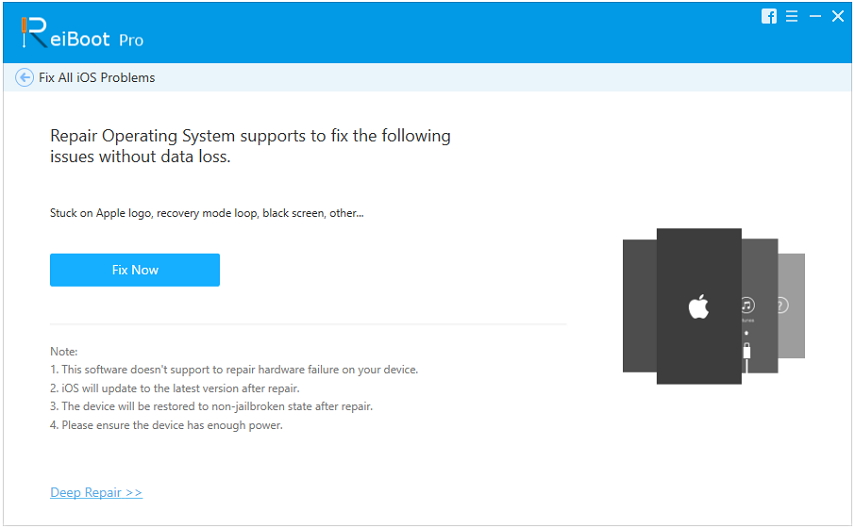
Βήμα 3: Το λογισμικό θα παρέχει ένα αρχείο πακέτου υλικολογισμικού προσδιορίζοντας την έκδοση iOS της συσκευής σας. Μπορείτε να κάνετε λήψη του πακέτου υλικολογισμικού, αλλά θα χρειαστεί λίγος χρόνος.

Βήμα 4: Μόλις κατεβάσετε το αρχείο, κάντε κλικ στην επιλογή Repair Now (Επιδιόρθωση τώρα) και θα ξεκινήσει η επισκευή του συστήματος.

Η επισκευή θα διαρκέσει λίγο και το λογισμικόθα σας ειδοποιήσει μόλις ολοκληρωθεί. Η συσκευή σας θα επανεκκινήσει και θα αρχίσει να λειτουργεί κανονικά. Με τη βοήθεια του ReiBoot, μπορείτε επίσης να διορθώσετε άλλα θέματα εργασίας στη συσκευή iOS χωρίς απώλεια δεδομένων.
Συμπέρασμα:
Είτε είστε κολλημένοι με το iTunes είναικατεβάζοντας την ενημέρωση λογισμικού για αυτό το iPhone "ή οποιοδήποτε άλλο θέμα, όλα αυτά μπορούν να επιλυθούν με τη βοήθεια του ReiBoot.Μπορείτε να χρησιμοποιήσετε αυτό το εργαλείο για να διορθώσετε περισσότερα από 50 διαφορετικά είδη προβλημάτων που σχετίζονται με το iOS. δεν θα οδηγήσει σε απώλεια δεδομένων.






![[Fixed] iPhone 6 ακουστικά δεν λειτουργεί](/images/iphone-tips/fixed-iphone-6-headphones-not-working.jpg)


